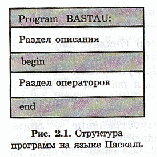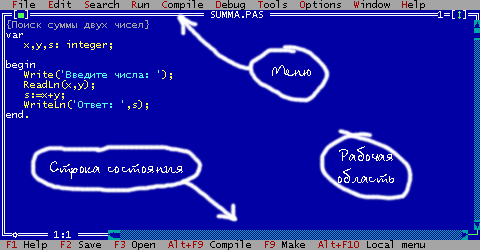Описание языка Turbo Pascal
Описание языка Turbo Pascal
Язык Паскаль, названный в честь французского математика и философа Блеза Паскаля (1623-1662), был создан как учебный язык программирования в 1968-1971 годах швейцарским ученым Никлаусом Виртом на кафедре информатики Стэндфордского университета (Цюрих). Стандарт этого языка был утверждён позже, он считался более совершенным и удобным для работы, чем широко распространённые в то время языки программирования Алгол, Фортран, Бейсик.
В настоящее время это язык имеет более широкую сферу применения, чем предусматривалось при его создании. Свое признание Паскаль получил с появлением пакета Турбо Паскаль (Turbo Pascal). Этот язык отличается простотой понимания, стройностью и структурностью алгоритмов, быстротой компилятора и удобными средствами создания и отладки программ.
Достоинствами языка Паскаль являются:
Простой синтаксис языка. Небольшое число базовых понятий. Программы на Паскале достаточно легко читаемы.
Достаточно низкие аппаратные и системные требования, как самого компилятора, так и программ, написанных на Паскале.
Универсальность языка. Язык Паскаль применим для решения практически всех задач программирования.
Поддержка структурного программирования, программирования "сверху-вниз", а также объектно-ориентированного программирования.
В настоящем пособии рассматривается Turbo Pascal v7.0. Данная версия разработана фирмой Borland и является последней в линейке компиляторов Pascal для DOS. Дальнейшее развитие Паскаль получил в Delphi - системе разработки программ для Windows.
Среда разработчика Turbo Pascal 7.0
Базовыми компонентами система программирования Турбо Паскаль являются компилятор языка Паскаль, средства создания и редактирования исходных текстов программ и средства их отладки (поиска ошибок). Все эти компоненты объединены в единую интегрированную среду разработчика, с которой как раз и работает программист, создавая свои программы.
Запуск программы
Будем считать, что компьютер для работы с Турбо Паскаль настроен так, как это сказано в приложении.
Для начала работы с Турбо Паскаль удобнее всего поступить следующим образом:
Запустить Norton Commander;
Зайти в каталог, в котором планируется сохранять файлы с исходными текстами программы, а также вспомогательные файлы вашей программы;
Вызвать горячее меню Norton Commander (нажав клавишу F2);
Выбрать строку "Turbo Pascal 7.0";
Если окно редактирования не открылось, то открыть его через пункт меню "File" (нажать Alt+F, выбрать New).
Если у вас уже есть некоторый файл с исходным текстом программы (файл с расширением pas), с которым вы хотите продолжить работу, то достаточно навести на него указатель Norton Commander и нажать Enter. В этом случае запустится Turbo Pascal и сразу откроется текст выбранной вами программы.
Окно среды разработчика
Основной экран интегрированной среды разработчика Turbo Pascal 7.0 выглядит следующим образом:
По функциональному назначению выделяется три области экрана:
Строка меню
Рабочая область
Строка состояния
Строка меню активизируется нажатием клавиши F10. В меню содержатся следующие разделы:
File. Позволяет выполнять все основные действия с файлами (создание, открытие, сохранение ..)
Edit. Позволяет выполнять все основные операции редактирования текста (копирование, вставка, удаление фрагментов, отмена последних изменений ..)
Search. Позволяет осуществлять поиск и замену фрагментов текста.
Run. Позволяет запускать программу, в том числе в пошаговом режиме.
Compile. Позволяет осуществлять компиляцию программы.
Debug. Содержит команды, облегчающие процесс поиска ошибок в программе.
Tools. Содержит некоторые дополнительные средства Турбо Паскаль.
Options. Позволяет установить необходимые для работы параметры компилятора и среды разработчика.
Window. Позволяет выполнять все основные операции с окнами (открывать, закрывать, перемещать, изменять размер).
Help. Позволяет получить имеющуюся в системе справочную информацию.
Все пункты меню доступны через горячие клавиши. Для этого надо нажать клавишу Alt и ту букву, которая выделена красной в названии пункта меню. Меню также позволяет работать с мышью.
В рабочей области имеется возможность открывать различные окна программы - окна редактируемого текста, окна помощи, отладки и настройки. В вышеприведенном примере открыто только одно окно - окно текста программы. В заголовке окна написано имя файла - исходного текста программы.
Строка состояния демонстрирует некоторые доступные и важные в данный момент операции и соответствующие им комбинации клавиш.
Основные команды и горячие клавиши
Ниже приведены основные команды среды разработчика Турбо Паскаль и соответствующие им горячие клавиши. Более полный перечень горячих клавиш вы можете найти в приложении.
Ctrl+F9 - запуск программы
Alt+F5 - просмотр пользовательского экрана
F2 - сохранение программы
F3 - открытие сохраненной программы
Alt+F3 - закрытие активного окна
Alt+X - выход из Турбо Паскаль
F1 - контекстная помощь
Ctrl+F1 - справка об операторе, на котором установлен курсор
Alt+Backspace - отмена последнего изменения
Ctrl+Y - удаление строки
Shift+стрелки - выделение блока текста
Ctrl+Insert - копирование выделенного блока в буфер
Shift+Insert - вставка из буфера
Основные элементы языка Pascal
Программы предназначены для решения задач и определённой проблемы. В процессе решения задач необходимые начальные сведения вводятся в память компьютера, указываются способы их обработки и описывается, с помощью какого устройства и в каком виде осуществляется вывод результата. Программа состоит из отдельных строк. Их набор и исправление осуществляются через специальный текстовый редактор. В одной строке можно писать несколько операторов, они разделяются между собой знаком “;” , но желательно писать по одному оператору, так как это удобно для чтения и можно легко исправлять ошибки. Программа на языке Pascal состоит из трёх разделов: заголовка, раздела описания и раздела операторов. Первая строка любой программы начинается с заголовка PROGRAM. Затем пишется раздел описания внутренних объектов программы. Этот раздел помогает предварительно выделить общие свойства таких объектов, как переменные и постоянные. В зависимости от сложности программы раздел описания может состоять из одной или нескольких частей. Последней и основной частью программы на языке Pascal является раздел операторов. Все выполняемые действия и команды располагаются в этой части. Раздел операторов начинается с ключевого слова begin, затем располагается последовательность операторов (команд), записанных в отдельных строках, и заканчивается ключевым словом end. Структуру программы можно изобразить, как показано на рисунке 2.1. В разделе операторов команды располагаются по порядку. Некоторые из них выполняются в зависимости от условия, а некоторые – в виде цикла или вспомогательной программы (подпрограмма, процедура). Рассмотрим основные действия, выполняемые в разделе операторов.
Данные – это постоянные (константы), переменные и другие подобные структуры или их адреса, которые принимают числовые значения и последовательность символов в виде текста и т.д.
Ввод данных – осуществляет ввод начальных данных с клавиатуры, с дисков или с портов ввода и вывода.
Операции – выполняет операции присвоения, обработки, сравнения вычисленных и заданных значений.
Получение результата (вывод) – производит запись промежуточных или заключительных результатов на диск или выводит их на экран и порты ввода-вывода.
Условное выполнение – в зависимости от выполнения указанного определённого условия (истинно) выполняется определённая серия команд.
Цикл – если выполняются определённые условия (иногда, если не выполняются), то указанное множество команд многократно повторяется. Количество повторений задаётся с помощью целого числа.
Вспомогательная программа – предварительно именованная группа команд выполняется из любого места программы с помощью указания её имени.
Прежде чем дать основные определения, рассмотрим пример программы на языке Pascal.
Пример 1. Требуется найти длину окружности радиусом r=5,5. для определения длины окружности воспользуемся формулой l = 2πr.
Program dlina; {заголовок программы}
const pi:=3.14159; {задание значения постоянной π}
var r,l: real; {описание значений переменных r, l как вещественных}
begin {начало программы}
r:=5.5; {задание значения r}
l:=2*pi*r; {вычисление длины окружности}
write (‘длина окружности радиуса 5,5 см =‘, l)
{вывод результата на экран}
end. {конец программы}
Здесь ключевые программы написаны жирным шрифтом, справа в фигурных скобках – текст комментариев. Комментарии к тексту на программу не влияют, они облегчают понимание, поэтому каждая программа дополняется комментариями.
Конечно, длину окружности можно быстро подсчитать и без помощи этой программы. Но если нужно будет вычислить длину 200 – 300 окружностей, то программа на компьютере является эффективной и быстро даёт результаты. Для этого необходимо внести в программу коррективы.
Для составления программы решения сложных задач следует сначала научиться решать простые задачи. Чтобы написать программу без ошибок, нужно сначала изобразить алгоритм решения задачи в виде блок-схемы или на алгоритмическом языке (с помощью естественного языка). Словарный элемент программы составлен на английском языке. Его можно перевести на русский язык. С алгоритмическим языком поступили именно так, но во всех странах ключевые слова используются без перевода, на английском языке их немного (60-70 слов), выучить их наизусть не составляет труда. Их можно считать своим начальным словарным запасом при изучении английского языка.
Арифметические функции
Матема-
тическая
запись
Запись на языке
Pascal
Выполняемая функция
Тип
функции
|x|
abs(x)
Абсолютная величина аргумента
arctg x
arctan(x)
Арктангенс аргумента
Вещ.
cos x
cos(x)
Косинус аргумента
Вещ.
sin x
sin(x)
Синус аргумента
Вещ.
ex
exp(x)
Число e в степени x
Вещ.
frac(x)
Дробная часть числа x
Вещ.
[x]
int(x)
Целая часть числа x
Вещ.
ln x
ln(x)
Натуральный логарифм от числа x
Вещ.
π
pi
Значение числа π (pi=3.14159265)
x2
sqr(x)
Квадрат от x
x
sqrt(x)
Квадратный корень от x
Вещ.

Нравится материал? Поддержи автора!
Ещё документы из категории информатика:
Чтобы скачать документ, порекомендуйте, пожалуйста, его своим друзьям в любой соц. сети.
После чего кнопка «СКАЧАТЬ» станет доступной!
Кнопочки находятся чуть ниже. Спасибо!
Кнопки:
Скачать документ